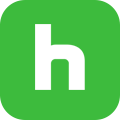Hulu クローズドキャプション I すべての質問にお答えします。
騒がしい環境に座っているけれど、Huluでお気に入りの番組「The Handmaid's Tale」を見逃したくないということはありませんか?Huluのクローズドキャプションを有効にし、Huluの字幕をオンにすることで、プロットとバックグラウンドで再生されているものを理解することができます。字幕をオフにしてからオンにしたり、言語設定を変更したりすることは、Huluの字幕が機能しないことを修正する方法です。
Huluの字幕を消す方法を知りたい方は、字幕が画面上の動きからあなたの集中力を奪ってしまうことがあります。速いアクセントについていけない?Huluで字幕をオンにする方法をご紹介します。
Huluのキャプションを閉じるには?
ディズニー・プラス、ネットフリックス、パラマウント・プラス、Huluなどのストリーミング・プラットフォームはクローズド・キャプション(字幕)を提供しています。HuluのクローズドキャプションまたはHuluの字幕は、話し言葉やBGMを理解するのに役立ちます。
時にはキャプションがあなたの気を散らすことがあります。複雑なプロットを持つシリーズを視聴している場合、キャプションを読むことが作業のように感じられることがあります。また、Huluのキャプションに集中するのが難しいかもしれません。そんな時に知りたいのが、Huluの字幕を消す方法です。
Huluの字幕を消す方法を知って、Huluの字幕で画面の動きを邪魔されずに動画を楽しみましょう。
アカウントレベルでの設定に影響を与えることなく、リビングルームやモバイルデバイスでHuluの字幕をオフにすることができます。ただし、Huluのウェブサイトを通じてHulu字幕を変更した場合、その変更はすべてのプロファイルに反映されます。
リビングルームのデバイスでHuluキャプションをオフにする
スマートテレビなど、リビングルームのデバイスでHuluの字幕をオフにする方法をご紹介します。
- ビデオ再生中にリモコンの上向きの矢印を押して、再生バーを開きます。
- 次に、リモコンを上にスワイプして、「設定」メニューを起動します。
- 最後に、「キャプションと字幕」に移動し、キャプションをオンまたはオフにするかどうかを選択します。
Huluクラシックアプリを使用している場合、Hulu字幕をオフにする方法は次のとおりです。
- リモコンの上向きのボタンを押し、再生バーを開きます。
- 次に、上向きのボタンをもう一度押して、「その他のオプション」に移動します。
- 最後に、「キャプション」を選択し、言語を選択して、「オフ」をクリックします。
これらの手順を実行すると、Huluでクローズドキャプションを取得する方法を学ぶことができます。
モバイル端末でHuluのキャプションをオフにする
ここでは、モバイル端末でHuluアプリを使用している場合に、Huluのクローズドキャプションをオフにする方法について説明します。
- Huluアプリを起動し、再生したい動画をクリックします。
- 次に、動画が再生されている状態で、「設定」アイコンをクリックします。
- 次に、「字幕とキャプション」に移動し、Huluのクローズドキャプションをオフにするかどうかを選択します。
- 最後に、「X」をクリックして、新しいHuluクローズドキャプションの設定を保存してください。
ウェブでHuluのキャプションをオフにする
ここでは、Huluのウェブサイトを経由してHuluのクローズドキャプションをオフにする方法を説明します。
- Hulu.comにアクセスし、再生したいビデオをクリックします。
- 次に、ビデオの再生中に設定オプションに移動し、「字幕と音声メニュー」を開いてください。
- 最後に、利用可能な言語を探し、Huluのクローズドキャプションの色とフォントをカスタマイズしてください。キャプションを閉じたい場合は、「オフ」をタップしてください。
リビングルーム機器、モバイル機器、ウェブでこれらの手順を実行することで、Huluクローズドキャプションをオフにする方法を学ぶことができます。
Huluで字幕をオンにする方法は?
難聴の方、理解力を高めたい方、新しい単語を増やしたい方は、Huluの字幕をオンにする方法を学ぶことで、字幕をオンにすることができます。Huluに字幕をつける方法を学べば、オンラインでの視聴体験をより充実したものにすることができます。
ウェブ、Android、iOSデバイス、スマートテレビを経由してHuluに字幕をつける方法を学ぶことができます。
ウェブで字幕をオンにする
HuluのウェブサイトからHuluのクローズドキャプションをオンにする方法を説明します。
- Huluのウェブサイトにアクセスし、再生したいビデオをクリックします。
- 次に、ビデオがバックグラウンドで再生されている間に、設定ギアに移動します。
- 次に、右側の矢印をクリックし、字幕メニューを開きます。
- 字幕のセクションで、言語を選択してHuluのクローズドキャプションをオンにします。
これらのステップに従って、Huluで字幕を取得する方法を把握し、HuluのキャプションのHuluで言語を変更する方法も学べます。
AndroidとiOSデバイスで字幕をオンにする
ここまで、Web経由でHuluのクローズドキャプションを取得する方法について説明しました。今度はAndroidとiOSデバイスを経由してHuluに字幕をつける方法を説明します。
ここでは、AndroidとiOSデバイスを経由してHuluに字幕を入れる方法を説明します。
- Huluアプリで動画を視聴中にAndroidまたはiOSデバイスの画面をタップして、再生オプションを引き出します。
- 次に、設定の歯車をクリックします。
- 次に、字幕オプションの横にあるトグルスイッチをオンにします。
- 最後に、字幕を表示する言語を選択します。
これらのステップを踏むことで、AndroidやiOSアプリ経由でHuluでクローズドキャプションを取得する方法だけでなく、Huluの言語を変更する方法についても学ぶことができます。
スマートテレビで字幕をオンにする
スマートテレビを使ってHuluに字幕をつける方法をご紹介します。
- スマートテレビでHuluアプリを起動し、お好みの動画を再生します。
- リモコンの上ボタンを押し、「設定」ギアをタップしてください。
- 設定の歯車をタップすると、キャプションと字幕が表示されます。次に、「オン」をクリックしてHuluの字幕をオンにします。
- 最後に、字幕を表示させたい言語を選択します。
以上の手順で、Huluで字幕を表示させる方法と、Huluで字幕の言語を変更する方法をご紹介します。
Huluの字幕が出ないのを直すには?
ここまで、Huluに字幕を入れる方法について説明しました。それでは、Huluの字幕が出ないのを直す方法をご紹介します。
Huluのクローズドキャプションを再有効化する
Huluに字幕を出す方法が分かったら、Huluの字幕が出ないのを直すことができます。それを修正する最も簡単な方法は、Huluの字幕を無効にして再有効化することです。設定に移動して、字幕のセクションを探し、それをオフにしてから、字幕をオンにすることができます。
Huluのサーバーをチェックする
Huluアプリに問題が発生し、Huluの字幕が表示されなくなることがあります。その場合、サーバーが再び動作するのを待つか、Huluのソーシャルメディアハンドルにアクセスして、問題の詳細を確認することができます。
Huluアプリをアップデートする
古いHuluアプリも字幕の問題を引き起こす可能性があります。アップデートが可能かどうか確認し、アプリをバグのない最新バージョンにアップグレードしてください。
MyStream HuluダウンローダーでHuluビデオをダウンロードする方法は?
Huluは何千もの番組や映画で無限のエンターテイメントを提供しています。しかし、これらのビデオをストリーミングするには、強力なインターネット接続が必要です。もし、Huluのビデオをダウンロードできたらどうでしょう?MyStream Hulu Downloaderを使えば、Huluの映画やオリジナルを4Kや優れたオーディオ品質でダウンロードすることができます。
一括ダウンロードモードは、インターネットの速度に影響を与えることなく、シリーズ全体を一括してダウンロードします。そして、動画はMP4形式で保存され、デバイスで再生できるようになります。
まとめ
Huluクローズドキャプションを有効にすると、オンライン視聴体験を向上させることができます。ウェブブラウザ、スマートテレビ、Android、iOSデバイスでHuluのキャプションを有効または無効にすることができます。Huluの字幕が機能しない場合は、Huluサーバーの確認、Huluアプリのアップデート、字幕のリセットを行ってください。